笔记本在电池供电的时候,一般都默认进入节能模式,以运算性能的下降换取更长的续航时间。但有时我们在电池供电时,也需要笔记本全速工作,以提高处理效率,这是我们可以禁用节能设置来提高显卡的处理速度。
禁用显卡的节能技术
以笔者的笔记本为例,该机采用Geforce 105M显卡,显卡最高模式为PCI-E X16,一旦用电池供电,显卡就会工作在PCI-E X1模式下(如图1),显卡性能下降明显。

图1:查看显卡工作状态
经查证,这是因NVIDIA显卡支持Power Mizer节能技术,该技术允许在使用电池时自动节能,会强制让显卡工作在PCI-E X1模式下,带宽速度也仅有250MB/秒(如图2)。

图2:电池供电下的显卡带宽
解决办法是关闭Power Mizer节能技术。首先确保已安装NVIDIA最新显卡驱动,然后依次进入“控制面板→NVIDIA控制面板”界面。点击“移动”设置项目,展开后点击“更改PowerMizer设置”,此时可看到默认被设置为“启用PowerMizer”(如图3)。
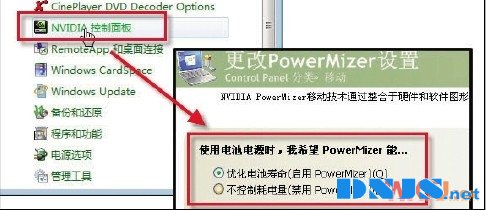
图3:禁用显卡节能技术
将其改为“禁用Power-Mizer”后,点击“应用”按钮。再次用软件测试时,如果“链接版本”显示为“x16”(如图4),说明已成功开启显卡PCI-E X16模式,玩3D游戏或看高清电影时,即便用电池供电,显卡性能也不会下降。

图4:显卡性能恢复
在BIOS中进行能源管理
如果本本采用ATI显卡,也出现类似的故障问题,也建议进入驱动面板禁用显卡节能选项,但若问题还是得不到解决,应该进入BIOS中进行设置。开机后进入BIOS设置界面,找到“Power”设置项,将“Power Mode ForAC”和“Power Mode For Battery”都设置为“Maximum Performance”(如图5)。

图5:设置为最大性能
另外,如果内置双显卡,且支持双卡切换模式,应该进入显卡设置界面,将切换模式设置为独立显卡(如图6)。这样在默认情况下,系统会工作在独立显卡模式下,让游戏性能最高。
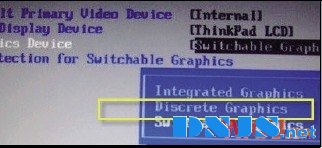
图6:切换为独立显卡
禁用节能设置不仅不会缩短电池的续航时间,还会提高显卡的性能,何乐而不为呢。如果想提高显卡性能的朋友不妨试试禁用笔记本节能设置。
相关文章
本文链接:http://www.it892.com/content/hardware/display/20140719/5457.html

